教你把U盘,或硬盘的图标改成你的头像
教你把U盘,或硬盘的图标改成你的头像!!
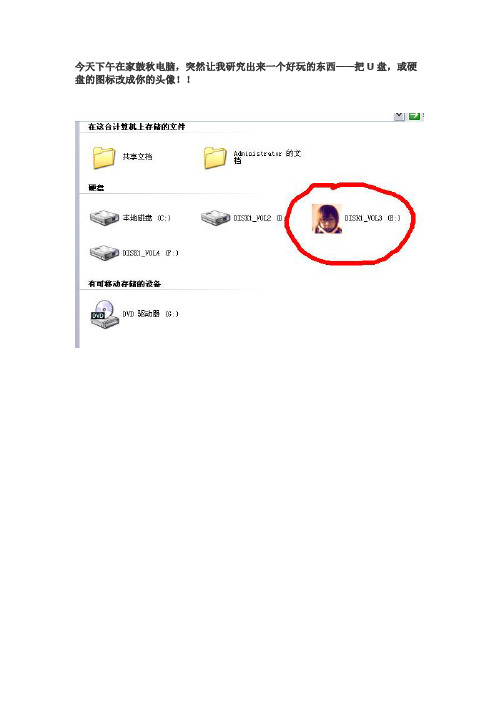
今天下午在家鼓秋电脑,突然让我研究出来一个好玩的东西——把U盘,或硬盘的图标改成你的头像!!首先学会改格式的方法,如果你会改格式,这步跳过改格式的方法:双击我的电脑,菜单栏,工具,文件夹选项,查看,高级设置,隐藏已知文件类型的拓展名(这项前面的挑去掉),保存设置设置好后就可以改格式了,改文件的格式,就是给文件重命名的过程,文件名后缀你任意改写,写成.ico就是ico格式的,写成.bmp就是bmp格式的(同理第二步.txt格式改.inf格式也这么改)改格式的时候会提示“如果改变文件扩展名,可能会导致文件不可用,问“是、否””,单击“是”下面开始正式改图标,一共就两步第一步:图片变图标文件做头像图标这步比较复杂:头像的图片大小最好50*50左右,如果你没有PS,建议你,用Windows自带的图片浏览器或ACDsee把图像缩小,差不多缩小到QQ头像那么大的时候就截图,这个大小就一定在50*50以内了,保存头像图片的过程是先存成***.bmp格式的,然后用我写的改格式的方法将该头像图片改格式为***.ico。
图标图片这部分成功的话,就显示成这样的。
成功做成图标文件后再进行下一步第二步:接下来,开记事本,写点东西,“[autorun]ICON=yinwenbin.ico”另存为autorun.inf(文件名.格式),注意“yinwenbin”这个地方写的是你图标图片的名字,可别照搬把我的名字写进去……没有用的=A=最后把.ico和.inf这两个东西放在你电脑硬盘或U盘的根目录下就行了。
如果是改硬盘图标,按上述步骤设置好以后,重启电脑,就生效了如果是改U盘图标,按上述步骤设置好以后,把U盘拔了再插上,就生效了我当时设置好之后就觉得按常理这样应该能出效果了,我就一直刷新U盘,结果没有用……诶我当时那个失落啊,这不白研究半天了么……我就把U盘拔出来了.晚上再插的时候无意就看到U盘图标变成自己的头像了!!!真是很开心的说~~~\(^o^)/~我是不是先创我不知道,但这绝对是我自己研究出来的╮(╯_╰)╭PS:有些不出效果的是因为你的电脑或U盘……电脑或U盘屏蔽了autorun文件(自动运行文件),因为病毒就是自动运行,所以可能觉得这类东西危险吧,因此做不出来这种效果……不过就目前看这种情况的电脑或U盘不多……大部分只要按步骤做了,都能出效果的~~。
细说将盘符转换成个性图案的步骤
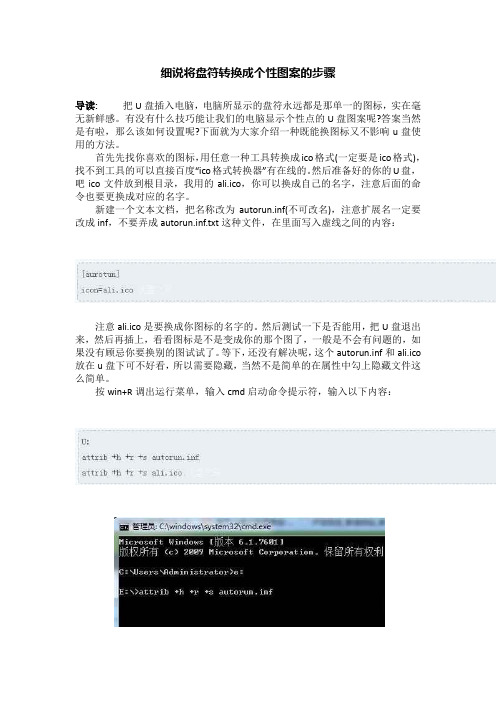
细说将盘符转换成个性图案的步骤导读:把U盘插入电脑,电脑所显示的盘符永远都是那单一的图标,实在毫无新鲜感。
有没有什么技巧能让我们的电脑显示个性点的U盘图案呢?答案当然是有啦,那么该如何设置呢?下面就为大家介绍一种既能换图标又不影响u盘使用的方法。
首先先找你喜欢的图标,用任意一种工具转换成ico格式(一定要是ico格式),找不到工具的可以直接百度“ico格式转换器”有在线的。
然后准备好的你的U盘,吧ico文件放到根目录,我用的ali.ico,你可以换成自己的名字,注意后面的命令也要更换成对应的名字。
新建一个文本文档,把名称改为autorun.inf(不可改名),注意扩展名一定要改成inf,不要弄成autorun.inf.txt这种文件,在里面写入虚线之间的内容:注意ali.ico是要换成你图标的名字的。
然后测试一下是否能用,把U盘退出来,然后再插上,看看图标是不是变成你的那个图了,一般是不会有问题的,如果没有顾忌你要换别的图试试了。
等下,还没有解决呢,这个autorun.inf和ali.ico 放在u盘下可不好看,所以需要隐藏,当然不是简单的在属性中勾上隐藏文件这么简单。
按win+R调出运行菜单,输入cmd启动命令提示符,输入以下内容:上图中的E是U盘盘符,你可以把他改为你的U盘盘符,比如U:其中U是你的u盘盘符,ali.ico是你的图标的名字,这里我们通过atrrib给这两个文件赋予隐藏、只读、系统三种属性,一来防止被轻易修改二来隐藏起来看不到,即使你让电脑显示隐藏文件由于这两个文件具有系统属性也不会被显示出来,只有当显示系统文件时才能看到(windows不推荐显示系统文件)OK大功告成:经过以上图文并茂的讲述后,是不是觉得非常的简单有神奇呢?想要不一样的个性U盘图标,那就赶紧试试以上的操作步骤吧,设置后的电脑界面,将会带来惊奇的哦。
让你的U盘个性化

让你的U盘个性化1、改变U盘盘符图标首先,在U盘根目录中放入1个漂亮的图标文件(例如1.ico),记住名字;接着,打开“记事本”输入下面2个分割线中间的文字;最后,在U盘根目录,另存“记事本”为“autorun.inf”(选“保存为所有文件”)------------------分割线开始----------------[autorun]icon=1.ico------------------分割线结束----------------..2、改变U盘里的文件夹图标同样,首先在“你需要自定义图标的文件夹”内放入1个漂亮的图标文件(例如2.ico),记住名字;接着,打开“记事本”输入下面2个分割线中间的文字;最后,在“你需要自定义图标的文件夹”内,另存“记事本”为“desktop.ini”(选“保存为所有文件”)------------------分割线开始----------------[.ShellClassInfo]IconFile=2.icoIconIndex=0------------------分割线结束----------------3、改变U盘根目录的背景图片首先,在U盘根目录中放入1张大一些的漂亮图片(例如3.jpg),记住名字;接着,打开“记事本”输入下面2个分割线中间的文字;最后,在U盘根目录内,另存“记事本”为“desktop.ini”(选“保存为所有文件”)------------------分割线开始----------------[ExtShellFolderViews][{BE098140-A513-11D0-A3A4-00C04FD706EC}]IconArea_Image=3.jpg------------------分割线结束----------------4、改变“U盘里的文件夹”的背景图片同样,首先在“你需要自定义背景图片的文件夹”中放入1张大一些的漂亮图片(例如4.jpg),记住名字;接着,打开“记事本”输入下面2个分割线中间的文字;最后,在“你需要自定义背景图片的文件夹”内,另存“记事本”为“desktop.ini”(选“保存为所有文件”)------------------分割线开始----------------[ExtShellFolderViews][{BE098140-A513-11D0-A3A4-00C04FD706EC}]IconArea_Image=4.jpg------------------分割线结束----------------5、改变“U盘里的文件夹”的图标和背景图片------------------分割线开始----------------[.ShellClassInfo]IconFile=2.icoIconIndex=0[ExtShellFolderViews][{BE098140-A513-11D0-A3A4-00C04FD706EC}]IconArea_Image=4.jpg------------------分割线结束----------------。
U盘个性化

(1)首先选择一个你喜欢的背景图片,把它复制到U盘中。
(2)新建文本文件,将下面的内容复制到其中:
[ExtShellFolderViews]
[{BE098140-A513-11D0-A3A4-00C04FD706EC}]
IconArea_Image=aaa.jpg
A、改写容量 , 改写生产厂商信息;
B、U盘分区,来把U盘分为2个部分,当然可以分成更多部分。
从应用角度来讲可以分为,移动盘+移动盘、移动盘+本地盘、本地盘+移动盘、本地盘+本地盘、usb光驱+ 移动盘、usb光驱+本地盘。
C、低格U盘,修复坏快
D、改变U盘灯闪烁的频率
三、Ceedo
Ceedo 是一个“口袋操作系统”,它可以实现在任何 U 盘、移动硬盘等移动设备上安装应用程序,当您需要在其他计算机上运行这些程序时,就不需要在这些计算机上重复安装这些应用程序啦,您只需要将安装有 Ceedo 和应用程序的移动设备连接到任意计算机上,你就可以使用安装在移动设备上的应用程序啦。当然你也可以将你的收藏、文件等收录其中。从安全角度考虑,由于使用该软件的时候,在计算机中可以说是不留痕迹,例如cookie、收藏夹、应用程序设置、游戏存档等都存在移动设备上,因此非常适合常去网吧等公共上网环境的人群使用。
虽然软件要先安装才能使用,但这种安装并不涉及主系统本身。并不会在主系统的系统盘上写入任何东西,不会在系统目录中留下任何文件(如dll),更不会修改系统的注册表,它对于系统而言是完全绿色的。将UFD从系统上拔走,系统上就再没有相关软件使用的痕迹了。那么这些软件安装在哪了?就在U3平台所在的UFD上。
(3)Windows XP Embedded\LINUX等U盘系统
如何将自己的U盘图标设置为自己喜欢的图片,而且还有大用处哦

如何将自己的U盘图标设置为自己喜欢的图片,而且还有大用处哦相信大家大多数都拥有属于自己的U盘,而对于U盘在电脑上显示图标想必大家见到的大多数以
以下图片居多:
也许大家会想,难不成U盘图标的图片可以自己修改吗?在这里我会给你相当肯定的答复。
以下
是修改后的效果图:
大家可以将自己喜欢的图片对U盘修改,本人喜欢复仇者联盟中的钢铁侠,所以现在的U盘图标
就是ironman了。
现在开始我来给大家讲解一下如何修改U盘自定义图标。
首先找到自己喜欢的一张图片,用浏览器搜索在线ico转换如下图:
网上有好多这种网站,所以我就随便进一个喽。
根据提示将上面自己喜欢的图片加载进去进行
转换,图片尺寸根据清晰度进行选择调整,转换为ico格式保存桌面,将其重命名为favicon.ico。
[美化教程] 教你如何美化U盘怎样修改U盘图标
![[美化教程] 教你如何美化U盘怎样修改U盘图标](https://img.taocdn.com/s3/m/6924e68583d049649b665830.png)
好了,从此以后,自己的U盘就可以用某人的头像做图标,某人的照片做背景了,看着就舒服啊,哈哈!!当然,这些花哨的东西有些人会不喜欢,那请便。我只是把自己偶然学会的小技巧和大家共享,希望可以对一部分人有用!!!
没U盘的推荐大家去网上看看吧,便宜而且质量不错,O(∩_∩)O~
�
[autorun]
Icon=icon.ico (定义图标文件的来源,同样,在U盘根目录下的话,路径可省略)
2.上述文件创建好后,U盘的图标一定还没变,别急,将U盘删除重新插上即可。
3.说明,如果需要修改多个U盘各不相同的图标。最好把每个图标文件命名成不同的名称,否则,可能会出现图标不对应的情况。
[{BE098140-A513-11D0-A3A4-00C04FD706EC}]
IconArea_Image=bg.jpg
Attributes=1
IconArea_Text=0x00000000
[.ShellClassInfo]
IconFile=icon.ico
IconIndex=0
4.打开命令提示符(开始,运行cmd),输入attrib +s d:\music 回车(假设要修改的是D盘根目录下的music文件夹)。这个步骤是把要美化的文件夹设置系统属性,这样上面的desktop.ini文件才会生效。这时文件夹的背景和图标就已经替换好了(若背景没立即显示,刷新)。以后,想更换背景和图标,只需另找文件改名成bg.jpg和icon.ico放到该目录下替换原文件即可。(设文件夹的系统属性也可执行批处理。方法:新建文本文档,同样输入以上内容,保存为bat后缀名,双击运行即可。)
4.若在上面autorun.inf文件中接下去输入一行label=music,则定义了U盘卷标为music。这种情况下,以后通过重命名的方式修改卷标是无效的。也就是说,如果谁想恶作剧改掉别人U盘的卷标,若只是采取普通的重命名是没有用的。除非他修改了等号右边的内容,或者删除了这一行。
个性化U盘设置方法

个性化U盘设置方法
个性化U盘设置方法
一、修改U盘背景图片:
在盘符下面新建记事本,名字改成U盘背景.ini 在里面输入
[ExtShellFolderViews]
[{BE098140-A513-11D0-A3A4-00C04FD706EC}]
IconArea_Image=可爱小猪.jpg
然后找一个图片,名字改成可爱小猪.jpg也放在U盘里面,刷新一下就成功了
二、修改U盘里面的文件夹图标:文件夹下面新建一个记事本,命名为DESKTOP.INI在里面输入
[.ShellClassInfo]
IconFile=wenjian.ico
IconIndex=0
再找一个文件夹的图标,也是ICO的`,命名为wenjian.ico一样放在文件夹下,刷新一下;
三、修改U盘图标:
打开进入U盘,在U盘里新建记事本,名字改成图标.inf 在里面输入:
[图标]
ICON=U盘图标
然后找一个ICO图片放到U盘里面,名字改成U盘图标.ico这样就OK了
再重新打开U盘看看,是不是有种焕然一新的感觉呢。
如何更改U盘盘符图标和彻底封杀U盘
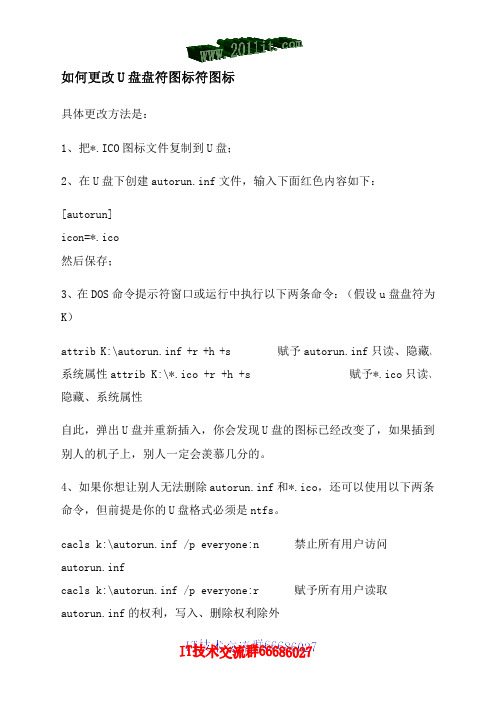
如何更改U盘盘符图标符图标具体更改方法是:1、把*.ICO图标文件复制到U盘;2、在U盘下创建autorun.inf文件,输入下面红色内容如下:[autorun]icon=*.ico然后保存;3、在DOS命令提示符窗口或运行中执行以下两条命令:(假设u盘盘符为K)attrib K:\autorun.inf+r+h+s赋予autorun.inf只读、隐藏、系统属性attrib K:\*.ico+r+h+s赋予*.ico只读、隐藏、系统属性自此,弹出U盘并重新插入,你会发现U盘的图标已经改变了,如果插到别人的机子上,别人一定会羡慕几分的。
4、如果你想让别人无法删除autorun.inf和*.ico,还可以使用以下两条命令,但前提是你的U盘格式必须是ntfs。
cacls k:\autorun.inf/p everyone:n禁止所有用户访问autorun.infcacls k:\autorun.inf/p everyone:r赋予所有用户读取autorun.inf的权利,写入、删除权利除外cacls k:\*.ico/p everyone:n禁止所有用户访问*.icocacls k:\*.ico/p everyone:r赋予所有用户读取*.ico的权利,写入、删除权利除外经过以上设置,所有用户只能读取autorun.inf和*.ico,而不能修改或删除他们,甚至还可以预防一些低级的autorun.inf病毒入侵你的U盘。
如果哪天你发现U盘图标改变了,就说明你八成中了autorun.inf病毒,赶快对你的U盘和电脑进行杀毒吧!5、删除U盘图标的方法:cacls k:\autorun.inf/p everyone:f赋予所有用户对autorun.inf 的完全控制权cacls k:\*.ico/p everyone:f赋予所有用户对*.ico的完全控制权OK,你可以去U盘删掉autorun.inf和*.ico,弹出U盘并重新插入,你会发现U盘的图标已经变回来了。
- 1、下载文档前请自行甄别文档内容的完整性,平台不提供额外的编辑、内容补充、找答案等附加服务。
- 2、"仅部分预览"的文档,不可在线预览部分如存在完整性等问题,可反馈申请退款(可完整预览的文档不适用该条件!)。
- 3、如文档侵犯您的权益,请联系客服反馈,我们会尽快为您处理(人工客服工作时间:9:00-18:30)。
今天下午在家鼓秋电脑,突然让我研究出来一个好玩的东西——把U盘,或硬盘的图标改成你的头像!!
查看图片
查看图片
首先学会改格式的方法,如果你会改格式,这步跳过
改格式的方法:
双击我的电脑,菜单栏,工具,文件夹选项,查看,高级设置,隐藏已知文件类型的拓展名(这项前面的挑去掉),保存设置
设置好后就可以改格式了,改文件的格式,就是给文件重命名的过程,文件名后缀你任意改写,写成.ico就是ico格式的,写成.bmp就是bmp格式的(同理第二步.txt格式改.inf格式也这么改)
改格式的时候会提示“如果改变文件扩展名,可能会导致文件不可用,问“是、否””,单击“是”下面开始正式改图标,一共就两步
第一步:图片变图标文件
做头像图标这步比较复杂:头像的图片大小最好50*50左右,如果你没有PS,建议你,用Windows自带的图片浏览器或ACDsee把图像缩小,差不多缩小到QQ头像那么大的时候就截图,这个大小就一定在50*50以内了,保存头像图片的过程是先存成***.bmp格式的,然后用我写的改格式的方法将该头像图片改格式为***.ico。
图标图片这部分成功的话,就显示成这样的。
查看图片
成功做成图标文件后再进行下一步
第二步:
接下来,开记事本,写点东西,“
[autorun]
ICON=yinwenbin.ico
”另存为autorun.inf(文件名.格式),注意“yinwenbin”这个地方写的是你图标图片的名字,可别照搬把我的名字写进去……没有用的=A=
最后把.ico和.inf这两个东西放在你电脑硬盘或U盘的根目录下就行了。
如果是改硬盘图标,按上述步骤设置好以后,重启电脑,就生效了
如果是改U盘图标,按上述步骤设置好以后,把U盘拔了再插上,就生效了
我当时设置好之后就觉得按常理这样应该能出效果了,我就一直刷新U盘,结果没有用……诶我当时那个失落啊,这不白研究半天了么……我就把U盘拔出来了.晚上再插的时候无意就看到U盘图标变成自己的头像了!!!真是很开心的说~~~\(^o^)/~
我是不是先创我不知道,但这绝对是我自己研究出来的╮(╯_╰)╭
PS:听试过的人留言说那个inf的文件会被杀毒软件或安全维护的东西杀掉,反正我电脑用的是卡巴斯基配360安全卫士,一点问题没有.如果你显示不出效果,估计要不就是哪个步骤没做好,要不就是你的自动运行文件(inf)被电脑安全系统拦下来了.
如果想取消图标的使用只要删除inf和ico这两个文件就恢复原样了。
